10 Problemlöser für Windows 7
Einheitliche Ordneransicht
von Konstantin Pfliegl - 26.10.2011
Windows ändert die Ordneransicht im Windows-Explorer wahllos. So legen Sie eine einheitliche Ansicht fest.
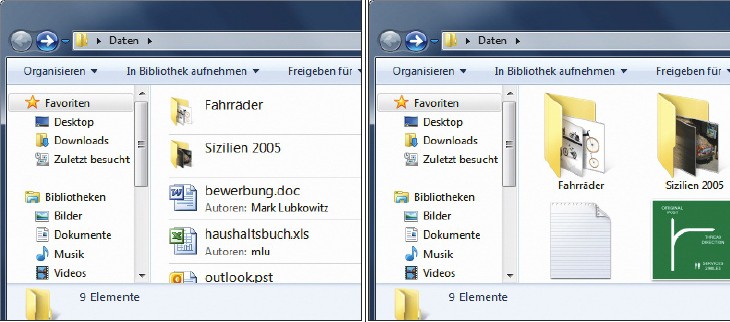
Der Windows Double Explorer erweitert den Windows-Explorer um eine Vier-Fenster-Ansicht
Schließen Sie alle Fenster des Windows-Explorers. Setzen Sie zunächst die Ordneransicht für alle Verzeichnisse zurück. Öffnen Sie dazu den Registrierungs-Editor, indem Sie [Windows R] drücken und regedit eingeben. Markieren Sie unter „HKEY_CURRENT _USER\Software\Microsoft\Windows\ Shell“ den Unterschlüssel „BagMRU“ und löschen Sie ihn mit [Entf]. Falls vorhanden, löschen Sie auf die gleiche Weise auch den Schlüssel „Bags“.
Löschen Sie genauso unter „HKEY _CURRENT_USER\Software\Classes\Local Settings\Software\Microsoft\Windows\Shell“ die Schlüssel „BagMRU“ und „Bags“. Starten Sie danach den Rechner neu.
Vereinheitlichen Sie nun die Ordneransicht. Starten Sie dazu erneut den Registrierungs-Editor und öffnen Sie den Schlüssel „HKEY_CURRENT_USER\ Software\Classes\Local Settings\Micro soft\Windows\Shell\Bags“. Suchen Sie darin den Schlüssel „AllFolders“. Falls er dort nicht vorhanden ist, legen Sie ihn mit „Bearbeiten, Neu, Schlüssel“ und AllFolders neu an. Wählen Sie „AllFolders“ aus und legen Sie darin den Unterschlüssel Shell an. Markieren Sie den Unterschlüssel „Shell“ und legen Sie mit „Bearbeiten, Neu, Zeichenfolge“ den Parameter FolderType an. Klicken Sie doppelt auf „Folder Type“ und geben Sie als Wert NotSpecified ein. Starten Sie den PC neu.
Nun definieren Sie eine einheitliche Ansicht für alle Ordner: Klicken Sie im Windows-Explorer im Verzeichnis „C:“ mit der rechten Maustaste auf den Ordner „Benutzer“ und wählen Sie „Eigenschaften“. Auf der Registerkarte „Anpassen“ wählen Sie „Allgemeine Elemente“ unter „Ordnertyp“. Bestätigen Sie mit „OK“. Öffnen Sie den Ordner „Benutzer“. Drücken Sie [Alt A] und wählen Sie die gewünschte Standardansicht, etwa „Details“. Drücken Sie [Alt X] und wählen Sie „Ordneroptionen…“. Klicken Sie auf der Registerkarte „Ansicht“ auf „Für Ordner übernehmen“ und bestätigen Sie mit „Ja“.
Weitere Tipps zum Thema „Ordneransicht" finden Sie im Artikel „Ordneransicht in Windows 7 vereinheitlichen“ .